TimeBolt: الانتقال التلقائي للقص وإزالة الصمت على نظامي التشغيل Mac و Windows
نشرت: 2022-03-31يمكن أن يمثل تحرير مقاطع الصوت / الفيديو المسجلة تحديًا للعديد من منشئي المحتوى. إنها مهمة متعددة الأوجه تتضمن عمليات مختلفة ، وكلها تتطلب برامج تحرير جيدة ، ومهارات تحرير ، والأهم من ذلك الوقت. بالإضافة إلى ذلك ، هناك أيضًا عدد قليل من عمليات التحرير الأخرى ، مثل قطع وضغط الصمت في المقاطع ، وإضافة قطع القفز ، وضبط مستويات الصوت التي تكون أكثر شدة وتستغرق وقتًا أطول.
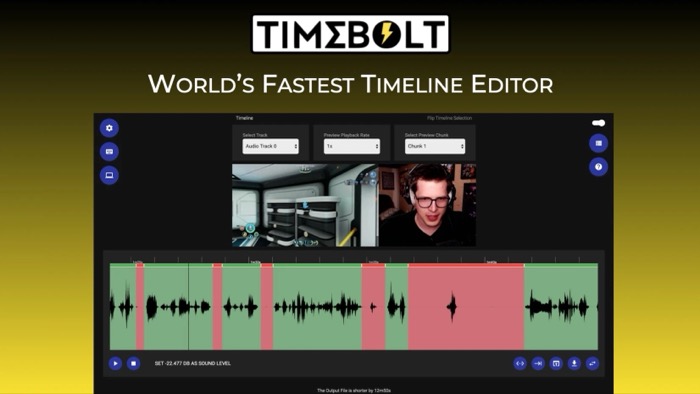
في حين أن بعض برامج التحرير الشائعة يمكن أن تؤدي معظم هذه العمليات بشكل جيد ، إلا أنها تتمتع بمنحنى تعليمي حاد وليست سهلة الاستخدام. وهنا يأتي دور TimeBolt. إنه محرر صوت / فيديو قوي يجعل من السهل للغاية أداء جميع هذه المهام الصعبة تقريبًا ، حتى لو لم تكن لديك خبرة سابقة في التحرير.
استمر في القراءة بينما نتحقق من TimeBolt بالتفصيل وقم بإدراج الطرق التي يمكن أن تساعدك من خلالها في إنشاء محتوى أفضل.
جدول المحتويات
ما هو TimeBolt؟
TimeBolt هو محرر صوت وفيديو لنظامي التشغيل Mac و Windows. لا ينبغي الخلط بينه وبين برنامج تحرير الفيديو الكامل (أو حتى محرري الفيديو عبر الإنترنت) ، والذي عادةً ما يحزم مجموعة كاملة من الميزات ويدعم مجموعة واسعة من العمليات. بدلاً من ذلك ، يشبه إلى حد كبير برنامج تحرير لأغراض خاصة مع مجموعة ميزات تهدف إلى مساعدتك في إجراء عمليات تحرير محددة.
مع TimeBolt ، تكمن الفكرة في تسهيل إزالة الصمت ، وقطع المشاهد / المقاطع الصوتية غير المرغوب فيها ، وإضافة قطع للقفز ، وتسريع المشاهد ، وتطبيق انتقالات على مقطع صوتي / فيديو دون معرفة واسعة بالتحرير. بهذه الطريقة ، لن تضطر إلى قضاء ساعات في معرفة كيفية تنفيذ هذه المهام مع محررين كاملين ، ويمكنك بدلاً من ذلك التركيز على التفكير في المحتوى وإنشائه.
بالإضافة إلى ذلك ، نظرًا لأن TimeBolt يساعدك في عمليات تحرير معينة فقط ، فإنه يتيح لك أيضًا نقل هذه التغييرات إلى برامج التحرير الأخرى باستخدام ملف XML حتى تتمكن من متابعة تحرير مقطعك في تلك البرامج.
ما هي الميزات التي يقدمها TimeBolt؟
كونه محررًا خاصًا ببعض عمليات التلاعب بالصوت / الفيديو ، فإن TimeBolt يقدم مجموعة من الميزات التي تتيح لك:
- إزالة الصمت والهواء الميت من المقاطع تلقائيًا
- أضف قطع القفز إلى المقاطع في ثوانٍ
- معاينة المقاطع وصقلها حسب المتطلبات
- أضف تحسينات مثل الانتقالات وصوت الخلفية وما إلى ذلك لإبراز مقاطعك
- قم بتضمين مسارات فردية أو متعددة في مقاطعك
- إزالة الصمت يدويًا عن طريق تعيين حد
- تقديم سريع للصمت بدلاً من قصها للحفاظ على جوهر مقطعك
- قم بالتصدير بتنسيقات متعددة لتحرير المقطع بشكل أكبر في Premiere أو Final Cut Pro أو Resolve
ماذا يمكنك أن تفعل مع TimeBolt؟
يمكن لـ TimeBolt تبسيط العديد من عمليات التحرير الخاصة بك وتسهيل التركيز على إنشاء المحتوى بدلاً من قضاء ساعات في تعديل مقاطع الصوت / الفيديو أو تعلم برامج جديدة لتحريرها.
يوجد أدناه قائمة بجميع العمليات التي يمكنك إجراؤها باستخدام TimeBolt. بالإضافة إلى ذلك ، قمنا بتضمين تعليمات لتنفيذ هذه العمليات في كل قسم لتبسيط التنقل في TimeBolt.
1. إزالة الصمت من مقطع
إن القدرة على تحديد وإزالة الصمت تلقائيًا من مقطع صوتي / فيديو هو أهم ما يميز TimeBolt. وأفضل جزء في هذه الميزة هو أن البرنامج يكتشف تلقائيًا حالات الصمت في مقاطعك بمجرد إضافة مقطع صوت / فيديو إليها.
لاكتشاف وإزالة الصمت من مقاطعك ، قم بتشغيل TimeBolt وانقر فوق الزر SELECT VIDEO / AUDIO FILE على شاشته الرئيسية.
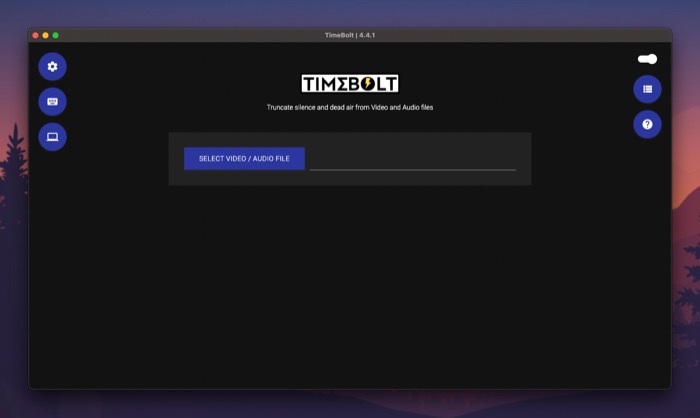
انتقل إلى المجلد الذي يحتوي على مقطع الصوت / الفيديو الذي تريد تحريره وإضافته إلى TimeBolt. يُرجى الانتظار بضع ثوانٍ للسماح للبرنامج باكتشاف حالات الصمت في مقطعك تلقائيًا وإزالتها.
قم بالتمرير لأسفل ، وهناك سترى رسالة تقرأ شيئًا مثل " ملف الإخراج أقصر بمقدار 3 ثوانٍ " ، مما يشير إلى الثواني المقطوعة من المقطع.
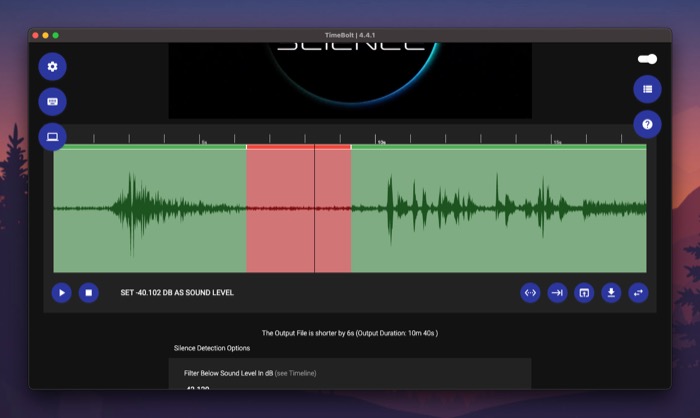
بشكل افتراضي ، يتم تعيين TimeBolt لإزالة حالات الصمت التي تزيد مدتها عن 0.5 ثانية وتجاهل الاكتشافات التي تقل مدتها عن 0.75 ثانية. ولكن إذا كنت ترغب في ذلك ، يمكنك تغيير ذلك من خلال النقر على الحقل المناسب ضمن أي من الخيارين وتغيير قيمهما الحالية.
وبالمثل ، يمكنك أيضًا تصفية الصمت بناءً على مستويات الصوت. لهذا ، انقر فوق حقل النص ضمن تصفية أسفل مستوى الصوت بالديسيبل واستبدل القيمة بمستوى الصوت الذي تريده.
بمجرد أن تشعر بالرضا عن خيارات اكتشاف الصمت ، انقر فوق الزر UPDATE SILENCE DETECTION لتطبيق القيم الجديدة على المخطط الزمني.
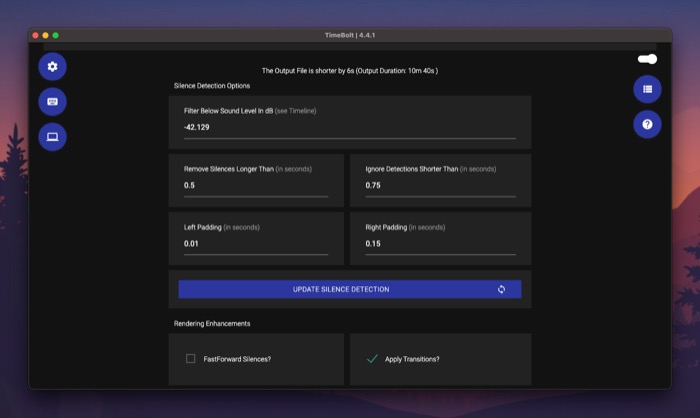
ثانيًا. صمت سريع إلى الأمام
على غرار إزالة الصمت ، يتيح لك TimeBolt أيضًا تقديم الصمت سريعًا في مقاطع الصوت / الفيديو. يمكن أن يكون هذا مفيدًا عندما يكون لديك مقاطع صوتية في مقطع لا يمكن إزالتها ولكن يمكن تقديمها سريعًا بدلاً من ذلك للحفاظ على جوهر المقطع.
لهذا ، أولاً ، حدد خانة الاختيار بجانب FastForward Silences لتمكين إعادة التوجيه السريع.
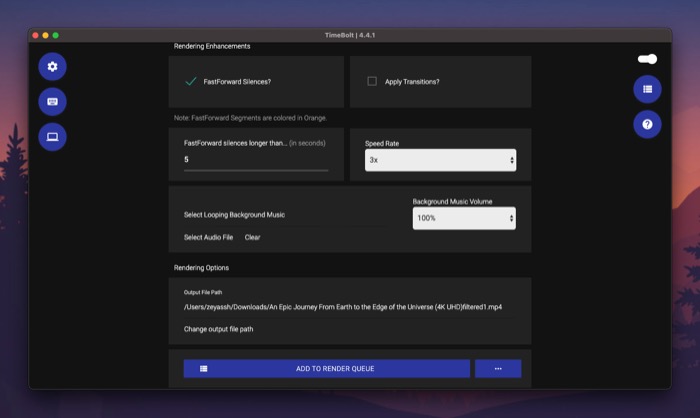

بعد ذلك ، انقر فوق حقل النص أسفل FastForward فترات الصمت أطول من ، وأضف حدًا للصمت (بالثواني) والذي بعده يجب أن يقوم TimeBolt بالتقدم السريع إلى الصمت في مقطعك. يتم عرض المقاطع سريعة التقديم باللون البرتقالي في المخطط الزمني.
ثالثا. أضف قفزة قص
تسمح لك عمليات القفز السريع بتقسيم اللقطة المتتالية إلى مقاطع لإعطاء انطباع بالقفز إلى الأمام في الوقت المناسب. إنها تقنية شائعة يستخدمها العديد من المبدعين لتصوير اللقطات بمرور الوقت أو لإضافة تأثيرات خاصة فقط.
لإضافة مقطع قفزة في مقطع فيديو ، أولاً ، قم بإضافته إلى TimeBolt ودع البرنامج يقوم تلقائيًا باكتشاف حالات الصمت وإزالتها. بعد ذلك ، قم بالتمرير لأسفل إلى قسم المخطط الزمني ، وهنا سترى شكل الموجة للمقطع بأكمله.
اضغط على زر التشغيل لبدء تشغيل الفيديو. الآن ، بمجرد وصولك إلى النقطة في المخطط الزمني حيث تريد إضافة التقسيم الأول لقص القفز الخاص بك ، انقر فوق زر التشغيل مرة أخرى وانقر فوق الزر " إنشاء تقسيم " أسفل المخطط الزمني.
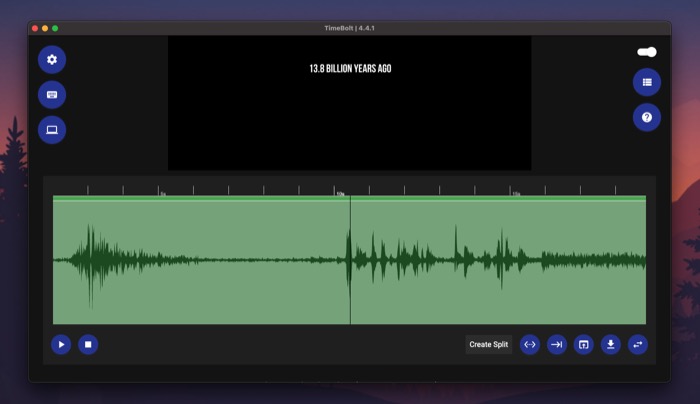
انقر فوق زر التشغيل لاستئناف التشغيل ، واضغط عليه مرة أخرى بمجرد أن تكون في موضع الانقسام الثاني. مرة أخرى ، اضغط على زر إنشاء انقسام .
بمجرد إنشاء الانقسامات لقفزة القفز الخاصة بك ، انقر فوق هذا القسم في المخطط الزمني للقفز من عليه. عند تحديده ، سيظهر باللون الأحمر. بعد ذلك ، انقر فوق زر التشغيل لعرض المقطع بقص القفز.
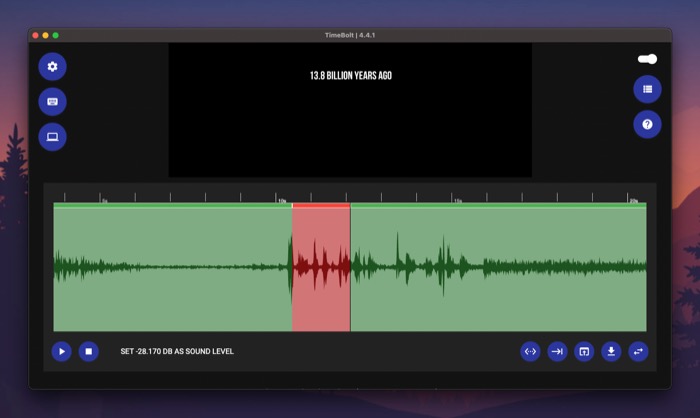
رابعا. أضف انتقالًا
إلى جانب إزالة فترات الصمت وإعادة توجيهها بسرعة ، يتيح لك TimeBolt أيضًا تطبيق انتقالات على مقطع الفيديو الخاص بك لمنحه مظهرًا مرئيًا. إذا كنت مدونًا للفيديو أو تنشئ مقاطع فيديو تعليمية ، فيمكن أن تساعدك هذه الميزة في دمج لقطات متعددة معًا بحيث يظهر الإخراج كمقطع واحد متماسك.
لهذا ، حدد خانة الاختيار تطبيق الانتقالات ضمن تحسينات التقديم لتمكين خيار النقل.
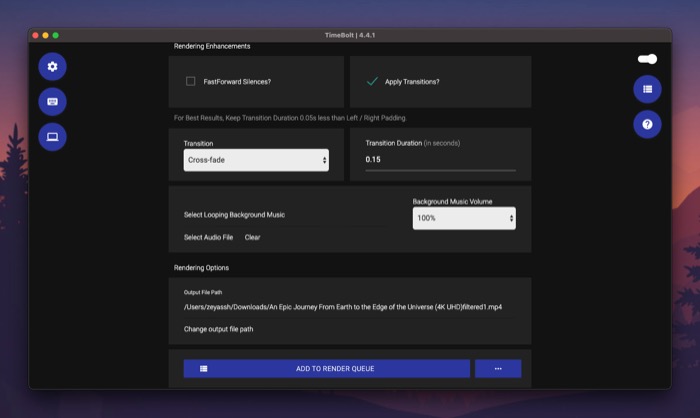
بعد ذلك ، انقر فوق زر القائمة المنسدلة ضمن الانتقال وحدد انتقالًا من القائمة. أخيرًا ، أضف مدة انتقال (بالثواني) ضمن حقل النص " مدة الانتقال ".
V. أضف موسيقى خلفية متكررة
القدرة على إضافة أغنية ذات صلة كموسيقى خلفية متكررة هي ميزة أخرى مفيدة TimeBolt يمكنها رفع مظهر مقطع وجعله أكثر جاذبية.
لإضافة أغنية كخلفية متكررة في مقطعك ، انقر فوق تحديد ملف صوتي ضمن تحسينات التقديم وحدد ملف الصوت الذي تريد استخدامه كموسيقى خلفية.
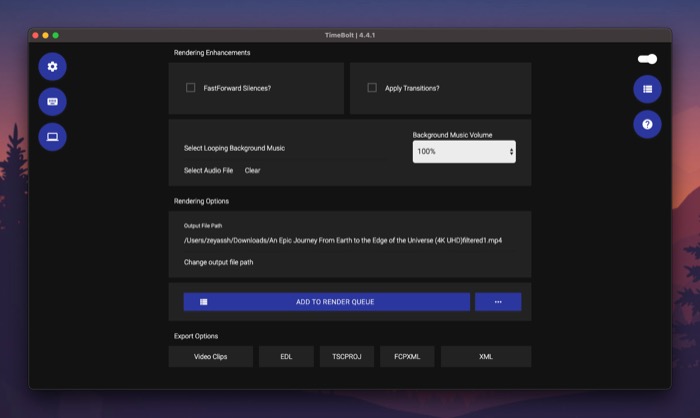
انقر فوق زر القائمة المنسدلة أسفل حجم صوت الموسيقى في الخلفية لتعيين مستوى الصوت لموسيقى الخلفية في المقطع.
السادس. تقديم المقطع المحرر
بمجرد الانتهاء من تحرير المقطع في TimeBolt ، يمكنك عرضه وحفظه على جهاز الكمبيوتر الخاص بك محليًا.
للقيام بذلك ، أولاً ، انقر فوق تغيير مسار ملف الإخراج لتحديد المجلد الوجهة لحفظ الملف المقدم ، ثم انقر فوق الزر ADD TO RENDER QUEUE لإضافة الملف إلى قائمة انتظار العرض.
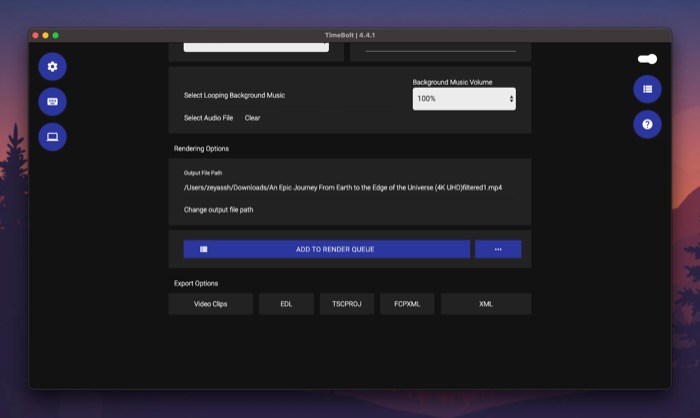
بعد إضافته ، اضغط على زر START RENDERING في أسفل اليمين لبدء العرض. ستؤثر تعديلاتك على المدة التي يستغرقها عرض المقطع.
سابعا. قم بتصدير المقطع المحرر
يوفر TimeBolt خيارات تصدير متعددة: مقاطع الفيديو و EDL و ESCPROJ و FCPXML و XML. لذلك بعد الانتهاء من تحرير المقطع ، يمكنك النقر فوق تنسيق ضمن خيارات التصدير - اعتمادًا على برنامج التحرير الذي تريد استخدام المقطع معه بعد ذلك - لتصدير الملف بهذا التنسيق.
خيارات TimeBolt الأخرى
إلى جانب ذلك ، يتضمن TimeBolt أيضًا مجموعة من الإعدادات التي تؤثر على مقاطع الصوت / الفيديو. يمكنك العثور عليها ضمن الإعدادات من خلال النقر على رمز الترس على شاشة TimeBolt الرئيسية.
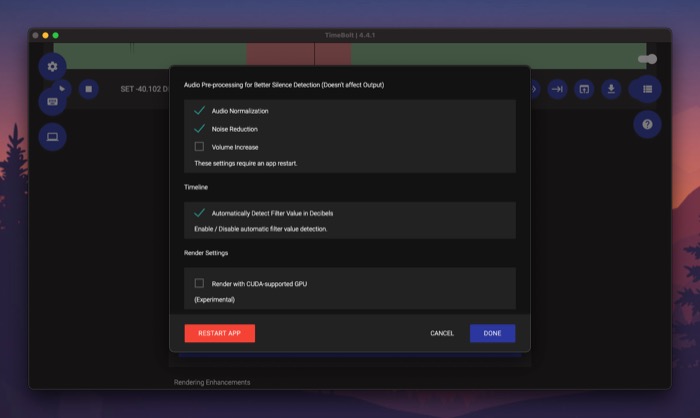
لتمكين أي من الإعدادات ، حدد مربع الاختيار بجانبه واضغط على زر RESTART APP لتطبيق التغييرات.
خطط TimeBolt
TimeBolt متاح لكل من Mac و Windows. يقدم خطتين: أساسي ومدفوع. تسمح الخطة الأساسية فقط بتحرير الفيديو وتحتفظ بمعظم ميزات TimeBolt. بالإضافة إلى ذلك ، تحصل على علامة مائية على مقطع الفيديو الخاص بك عندما تقوم بتحريره باستخدام الخطة المجانية.
من ناحية أخرى ، توفر الخطة المدفوعة إمكانية الوصول إلى جميع الميزات وتعمل مع كل من ملفات الصوت والفيديو. يمكن شراؤها مقابل رسوم لمرة واحدة قدرها 247 دولارًا. أو يمكنك الاشتراك بمبلغ 17 دولارًا في الشهر أو 97 دولارًا في السنة.
احصل على TimeBolt
قم بإزالة الصمت وإضافة التخفيضات السريعة إلى المقاطع الخاصة بك دون عناء
إذا كنت منشئ محتوى - بودكاستر ، أو مدون فيديو ، أو معلم ، وما إلى ذلك - فستحتاج غالبًا إلى تعديل ملفات الصوت / الفيديو لإزالة الصمت أو الكلمات الحشو ، أو قص المقاطع غير الضرورية ، أو إضافة انتقالات إليها لجعلها جذابة وأكثر جاذبية.
على هذا النحو ، يعد محرر الجدول الزمني الجيد برنامجًا ضروريًا على جهاز Mac أو جهاز الكمبيوتر الشخصي الذي يعمل بنظام Windows. وفي رأينا ، من المحتمل أن يكون TimeBolt هو الخيار الأفضل للقيمة مقابل المال من بين الكثير لأنه يمكن أن يساعدك على إنجاز كل هذه المهام بسرعة وسهولة ، دون الحاجة إلى امتلاك الكثير من المعرفة في تحرير مقاطع الصوت / الفيديو.
